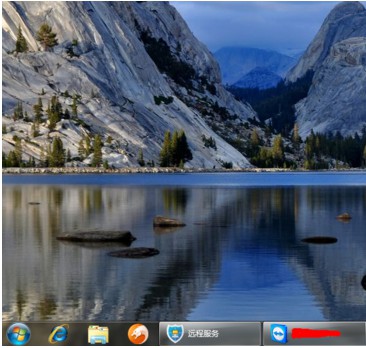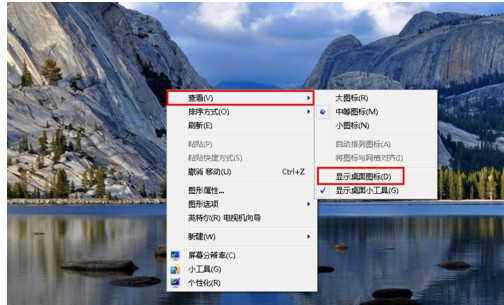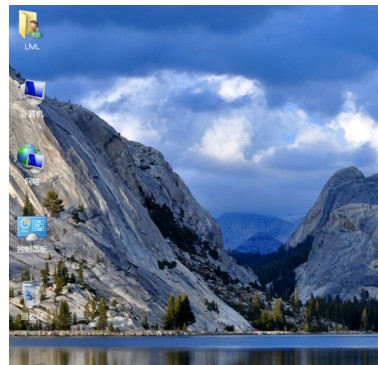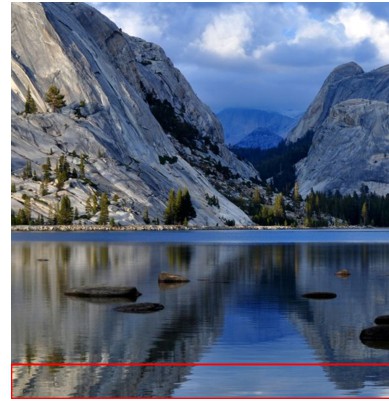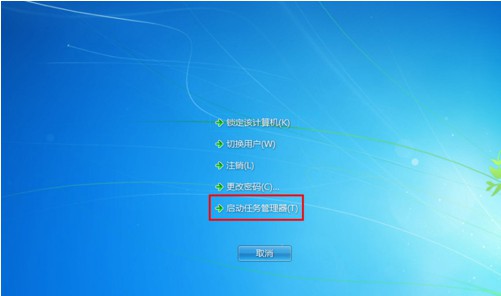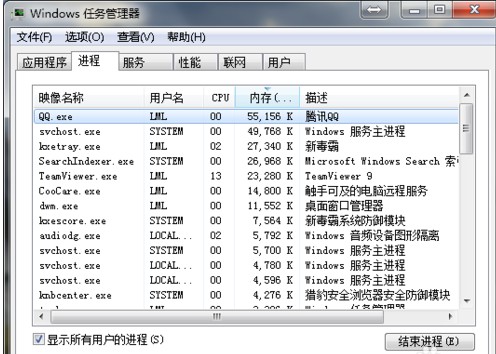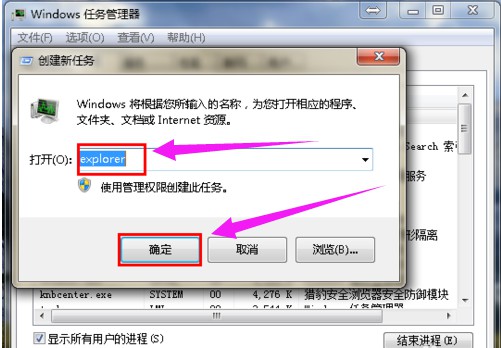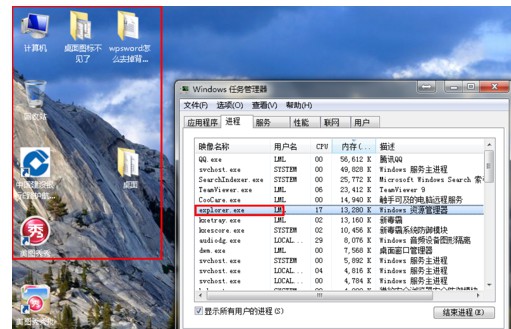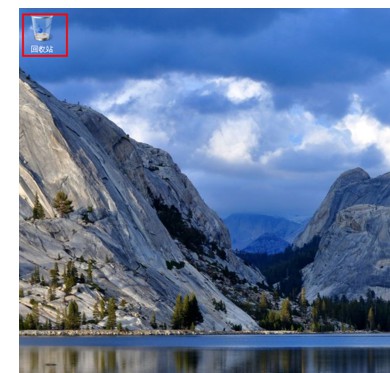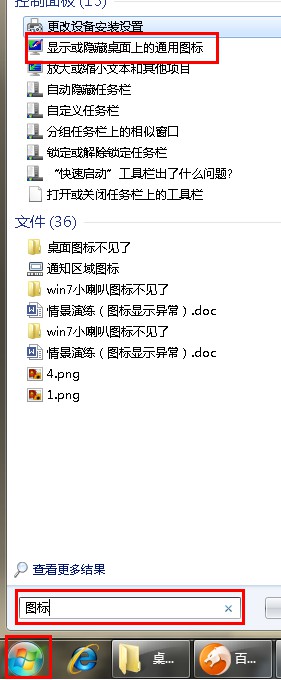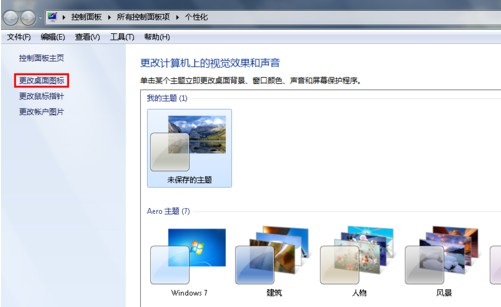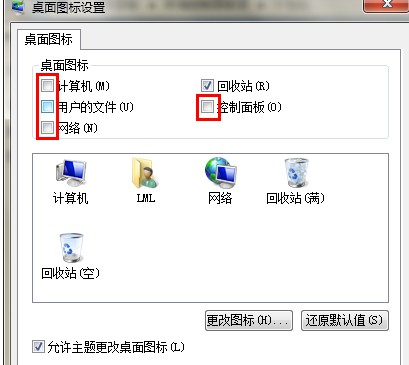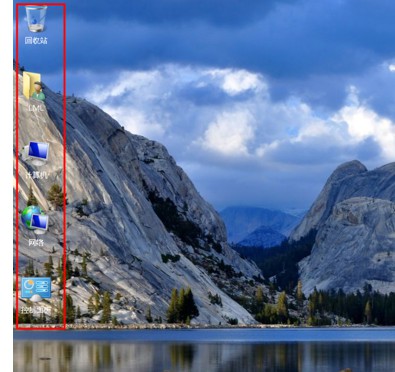电脑桌面图标不见了如何解决?
电脑桌面图标不见了如何解决?
电脑桌面图标突然不见了,只能看到任务栏和桌面的背景图,桌面上的像计算机,回收站,浏览器这些图标都不见了,怎么办呢?不用急,下面IT技术资料分享网小编就给大家分享解决方法。
电脑桌面图标不见了怎么办
第一种情况:图标没了,但任务量还在
右键点击桌面的空白处点击“查看”之后点击“显示桌面图标”
这样电脑的桌面图表就回来了
第二种情况:开机所有的图标和任务栏都没了
使用组合键“ctrl键+alt键+delete键”
调出“任务管理器”
点击“文件”选择“新建任务(运行)”
在打开的后面输入“explorer”或者“explorer.exe”点击确定即可;
说明:此为桌面进程,控制桌面所有图标和任务栏的显示
就可以看到进程已经在任务管理器中正常运行了,桌面图标也恢复正常了
第三种情况:才安装完系统
右键点击桌面的空白处选择“个性化”或者点击开始菜单,
在搜索框中输入图标进行搜搜
在点击右上角的“更改桌面图标”,
之后在将所需要的图标前面的勾选上,点击“确定”之后
桌面图表就回来了
以上就是IT技术资料分享网小编给大家分享的电脑桌面图标不见了的解决方法,仍旧解决不了怎么办?你也可以联系小编QQ:1539995615 为你解决问题。详情了解
| 上一篇: 苹果笔记本怎么安装win7系统 | 下一篇: win7系统如何进行系统还原 |